Kako uvesti prezentacije s druge prezentacije Google prezentacija
Ponekad ćete izrađivati prezentaciju na Google prezentacijama sličnu drugoj prezentaciji ili je moguće poboljšati dodavanjem postojećeg slajda koji ste prethodno izradili. Možda ste oklijevajući ponoviti djelo koje ste već stavili kad ste stvorili originalni dijapozitiv, ostavljajući za vas način da kopirate taj slajd i stavite ga u novu prezentaciju.
Srećom, Google Slides ima alat koji vam omogućuje uvoz slajdova iz postojećih prezentacija u vašu trenutnu. Naš vodič ispod će vam pokazati kako to učiniti kako biste mogli ponovo koristiti stare prezentacije u svom novom prezentaciji.
Kako uvesti prezentacije u prezentaciju Google prezentacija
Koraci u ovom članku izvedeni su u radnoj verziji web preglednika Google Chrome. Ovaj vodič pretpostavlja da imate najmanje dvije prezentacije Google prezentacija na vašem Google disku. Jedna prezentacija u koju želite uvesti slajdove, a zatim druga prezentacija koja sadrži dijapozitive koje želite uvesti.
1. korak: Prijavite se na svoj Google disk i otvorite prezentaciju u koju želite uvesti slajdove.
2. korak: Kliknite karticu Datoteka na vrhu prozora, a zatim odaberite opciju Uvezi slajdove .

Korak 3: Odaberite prezentaciju koja sadrži dijapozitive koje želite uvesti, a zatim pritisnite gumb Odaberi .
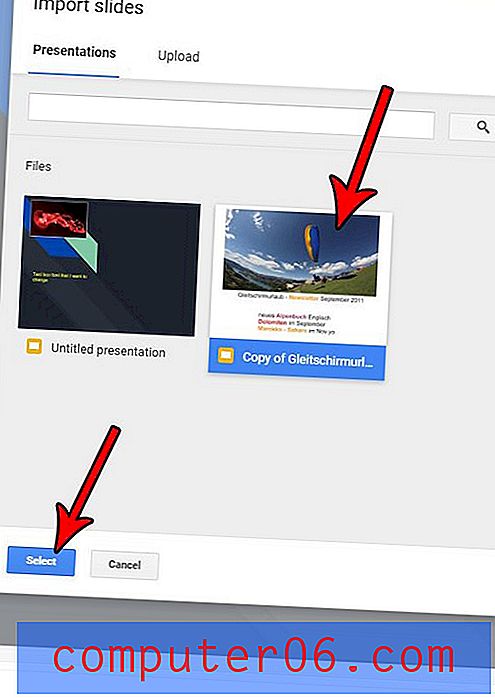
Korak 4: Kliknite svaki dijapozitiv koji želite uvesti, a zatim kliknite gumb Uvezi slajdove . Imajte na umu da možete odabrati želite li zadržati temu iz izvorne prezentacije tako što ćete potvrditi ili poništiti potvrdni okvir Keep original topic iznad gumba za uvoz slajdova.
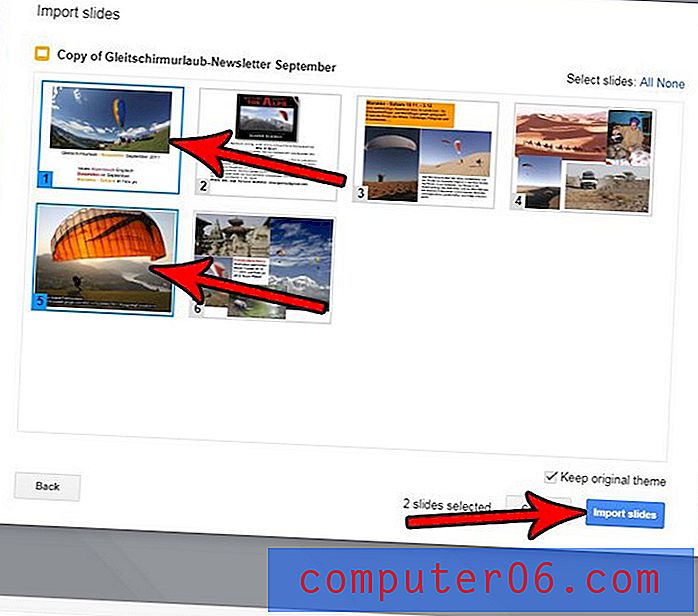
Dijapozitivi će se uvesti u vašu prezentaciju nakon trenutno odabranih dijapozitiva. Dijapozitiv možete premjestiti na drugo mjesto u prezentaciji klikom na slajd i povlačenjem na željeno mjesto.
Želite li da na vašem slajdu postoji animacija ili efekt prilikom prelaska na sljedeći? Saznajte kako dodati prijelaz na Google prezentacije i dodijeliti mu dodatni pop.



